第 1 章 入门
本章介绍 Sun Java System Application Server 管理。Application Server 管理包括许多任务,例如部署应用程序,创建和配置域、服务器实例和资源,控制(启动和停止)域和服务器实例,监视和管理性能,以及诊断和解决问题。本章包含以下几节:
关于 Sun Java System Application Server
Sun Java System Application Server 提供了 Java 2 Platform, Enterprise Edition(J2EE 平台)1.4 兼容的平台,用于开发和提供服务器端 Java 应用程序和 Web 服务。主要功能包括可伸缩的事务管理、容器管理持久性运行时、优秀的 Web 服务、群集、高可用性、安全性以及集成功能。
Application Server 具有以下版本:
-
平台版,为免费软件,用于软件开发以及部门级生产环境。
-
企业版,用于对业务至关重要的服务以及大规模生产环境。它支持通过负载平衡器插件和群集管理实现水平可伸缩性和服务连续性。企业版还支持通过高可用性数据库 (high availability database, HADB) 实现可靠会话状态管理。
本节包括以下主题:
什么是 Application Server?
Application Server 是一种平台,支持从 Web 发布到企业规模事务处理等多项服务,同时使开发者能够建立基于 JavaServer Pages (JSP)、Java Servlet 和 Enterprise JavaBeans (EJB) 技术的应用程序。
Application Server Platform Edition 是一款用于开发、生产部署和再分发的免费软件。有关再分发的更多信息,请访问 http://www.sun.com/software/products/appsrvr/appsrvr_oem.xml。
Application Server Enterprise Edition 提供了高级群集和故障转移技术。Application Server 基础结构支持部署许多类型的分布式应用程序,并且是建立基于面向服务的体系结构 (Service Oriented Architecture, SOA) 的应用程序的理想基础。SOA 是一种设计方法,旨在最大限度地重新使用应用程序服务。这些功能可以帮助您运行可扩展的且具有高可用性的 J2EE 应用程序。
-
可伸缩性-可伸缩性通过群集实现。群集是一组应用服务器实例,它们作为一个逻辑实体一起工作。群集中的每个 Application Server 实例都具有相同的配置,并被部署了相同的应用程序。
通过将 Application Server 实例添加到群集来提高系统性能,从而实现了水平缩放。可以在不中断服务的情况下将 Application Server 实例添加到群集。HTTP、RMI/IIOP(通过基于 Internet 的 ORB 间协议的远程方法调用)和 JMS(Java(TM) 消息服务) 负载平衡系统会将请求分发到群集中正常运行的 Application Server 实例中。
-
高可用性-可用性是指故障转移功能。如果某个服务器实例出现故障,则群集中的其他服务器实例便会接管故障实例的会话,并以无缝方式继续为客户机提供服务。会话信息存储在高可用性数据库 (high availability database, HADB) 中。HADB 支持 HTTP 会话和有状态会话 Bean 的持久性。
Application Server 体系结构
本节介绍了图 1–1,该图显示了 Application Server 的高级体系结构。
图 1–1 Application Server 体系结构
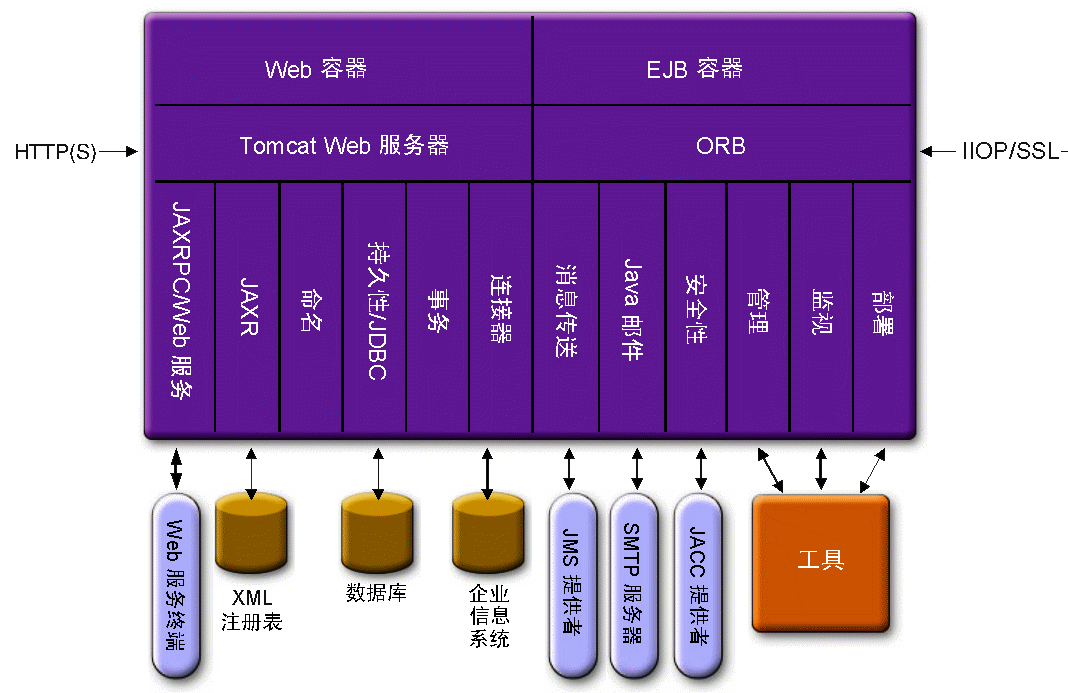
-
容器—容器是一种运行时环境,它为 J2EE 组件提供安全性和事务管理等服务。图 1–1 显示了两种 J2EE 容器:Web 和 EJB。Web 组件(如 JSP 页面和 Servlet)在 Web 容器内运行。Enterprise Java Bean 在 EJB 容器内运行。
-
客户机访问—运行时,浏览器客户机通过 HTTP(在 Internet 中使用的协议)与 Web 服务器进行通信来访问 Web 应用程序。HTTPS 协议用于需要安全通信的应用程序。Enterprise Java Bean 客户机通过 IIOP 或 IIOP/SSL(安全)协议与对象请求代理 (Object Request Broker, ORB) 进行通信。Application Server 具有分别用于 HTTP 协议、HTTPS 协议、IIOP 协议和 IIOP/SSL 协议的侦听器。每个侦听器独占使用特定的端口号。
-
Web 服务—在 J2EE 平台上,可以部署一个 Web 应用程序,该应用程序提供由 Java API for XML-Based RPC ( JAX-RPC) 实现的 Web 服务。J2EE 应用程序或组件还可以是其他 Web 服务的客户机。应用程序通过用于 XML 注册表的 Java API (JAXR) 访问 XML 注册表。
-
用于应用程序的服务—J2EE 平台旨在使容器为应用程序提供服务。图 1–1 显示了以下服务:
访问外部系统
J2EE 平台使应用程序能够访问应用服务器之外的系统。应用程序通过称为资源的对象连接到这些系统。管理员的职责之一是资源配置。J2EE 平台使得可以通过以下 API 和组件访问外部系统:
-
JDBC-数据库管理系统 (database management system, DBMS) 提供了用于存储、组织和检索数据的工具。大多数商业应用程序将数据存储在关系数据库中,这些应用程序通过 JDBC API 访问关系数据库。由于数据库中的信息保存在磁盘上并在应用程序结束之后仍然存在,因此通常将数据库中的信息称为持久性信息。Application Server 包包含 Java DB 数据库管理系统。
-
消息传送-消息传送是软件组件或应用程序之间的一种通信方法。消息传送客户机可以向任何其他客户机发送消息,也可以从任何其他客户机接收消息。应用程序通过 Java 消息传送服务 (Java Messaging Service, JMS) API 访问消息传送提供者。Application Server 包含一个 JMS 提供者。
-
连接器-J2EE 连接器体系结构使 J2EE 应用程序和现有企业信息系统 (Enterprise Information System, EIS) 之间实现了集成。应用程序通过称为连接器或资源适配器的可移植 J2EE 组件访问 EIS。
-
JavaMail-应用程序通过 JavaMail API 连接到 SMTP(简单邮件传输协议)服务器以发送和接收电子邮件。
-
服务器管理-图 1-1 的右下角显示了 Application Server 的管理界面。管理工具使用这些界面与 Application Server 进行通信。
管理工具
可以使用各种不同的工具和 API 来管理 Sun Java System Application Server:
管理控制台
管理控制台是一种基于浏览器的工具,具有易于浏览的界面和联机帮助。要使用管理控制台,管理服务器(也称为域管理服务器或 DAS)必须处于运行状态。您需要管理服务器主机名和端口号才能启动管理控制台。对于默认管理服务器,默认管理服务器端口号为 4849。您还需要管理用户名和密码才能登录到管理控制台。请查阅本节以获得更多详细信息。
要启动管理控制台,请在 Web 浏览器中键入以下内容:
https://hostname:port |
例如:
https://kindness.sun.com:4849 |
如果管理控制台在运行有管理服务器的计算机上运行,则可以指定 localhost 作为主机名。
在 Windows 中,从“开始”菜单启动 Application Server 管理控制台。
命令行界面(asadmin 实用程序)
asadmin 实用程序是 Sun Java System Application Server 的命令行界面。您可以执行管理控制台所提供的一组相同的管理任务。可以通过 shell 的命令提示符或通过其他脚本或程序调用 asadmin 实用程序。asadmin 实用程序安装在 install-dir/bin 目录中。在 Solaris 上,默认的 Sun Java System Application Server 安装根目录为 /opt/SUNWappserver。
要启动 asadmin 实用程序,请转至 install-dir/bin 目录并输入以下内容:
$ asadmin |
要列出 asadmin 中的可用命令,请使用:
asadmin> help |
也可以在 shell 的命令提示符下发出 asadmin 命令:
$ asadmin help |
要查看命令的语法和示例,请在命令名称后面键入 help。例如:
asadmin> help create-jdbc-resource |
给定命令的 asadmin help 信息将显示该命令的 UNIX 手册页。这些手册页还在 Web 上的《Sun Java System Application Server Enterprise Edition 8.2 Reference Manual》中以 HTML 形式提供。
JConsole
在 Java 2, Platform Standard Edition 5.0 中,引入了 Java 监视和管理控制台 (JConsole)。JConsole 用于监视 Sun Java System Application Server。您可以使用 JConsole 的“远程”选项卡或“高级”选项卡来连接到 Application Server。
-
“远程”选项卡:标识用户名、密码、管理服务器主机和 JMS 端口号(默认为 8686),并选择“连接”。
-
“高级”选项卡:将 JMXServiceURL 标识为 service:jmx:rmi:///jndi/rmi://host:jms-port/jmxrmi,并选择“连接”。JMXServerURL 列显在 server.log 文件中,同时还在域创建命令的命令窗口中输出。
Application Server Management Extension (AMX)
Application Server Management eXtension 是一个 API,显示 Application Server 的所有配置,并将 JMX 管理的 Bean当作实现 AMX 接口的、易于使用的客户机端动态代理进行监视。
有关使用 Application Server Management Extension 的更多信息,请参见《Sun Java System Application Server Enterprise Edition 8.2 Developer’s Guide》中的第 16 章 “Using the Java Management Extensions (JMX) API”。
Application Server 命令和概念
Sun Java System Application Server 由一个或多个域组成。域是管理边界或上下文。每个域都具有一个与其关联的管理服务器(也称为域管理服务器或 DAS),并且由零个或多个独立实例和/或群集组成。每个群集都具有一个或多个同类服务器实例。服务器实例是在一个物理计算机上运行 Application Server 的一个 Java 虚拟机 (Java Virtual Machine, JVM)。域中的服务器实例(无论为独立实例还是群集实例)可以在不同的物理主机上运行。
本节包含以下主题:
域
域是一组共同进行管理的实例。但是,一个应用服务器实例只能属于一个域。除了管理边界以外,域还提供了基本的安全性结构,凭借此结构,不同的管理员可以管理应用服务器实例的特定组(域)。通过将服务器实例分组到单独的域中,不同的组织和管理员可以共享一个 Application Server 安装。每个域都有自己的独立于其他域的配置、日志文件和应用程序部署区域。如果更改某个域的配置,其他域的配置不会受到影响。
Sun Java System Application Server 安装程序会创建默认管理域(名为 domain1)。它还会创建关联的域管理服务器(名为 server)。您必须提供管理服务器端口号。默认管理服务器端口号为 4849。安装程序还将查询管理用户名和密码。安装之后,还可以创建其他管理域。
域管理服务器 (Domain Administrative Server, DAS)
每个域都有自己的域管理服务器 (Domain Administrative Server, DAS),该服务器具有唯一的端口号。管理控制台与特定 DAS 进行通信以管理关联的域。每个管理控制台会话都可用于配置和管理特定的域。
域管理服务器 (Domain Administrative Server, DAS) 是专门指定的应用服务器实例,用于托管管理应用程序。DAS 会对管理员进行验证,接受来自管理工具的请求,并与域中的服务器实例进行通信以执行请求。有时,DAS 称为管理服务器或默认服务器。将它称为默认服务器是因为它是在 Sun Java System Application Server 安装时创建并可用于部署的唯一服务器实例。DAS 只是一个具有附加管理功能的服务器实例。
每个管理控制台会话都可用于配置和管理单个域。如果创建了多个域,则必须启动另外一个管理控制台会话以管理其他域。为管理控制台指定 URL 时,请确保使用与要管理的域关联的 DAS 的端口号。
群集
群集是命名的服务器实例集合,它们共享一组相同的应用程序、资源和配置信息。服务器实例只能属于一个群集。通过在多台计算机之间分配负载,群集有助于实现服务器实例负载平衡。通过进行实例级故障转移,群集还有助于实现高可用性。从管理角度看,群集表示一个虚拟化的实体,对群集的操作(如部署应用程序)将对构成群集的所有实例都起作用。
节点代理
需要对域中每个节点使用轻量代理(例如,仅托管 JMX 运行时),以便于对实例进行远程生命周期管理。它的主要用途是按照 DAS 指示启动、停止和创建服务器实例。节点代理还可用作监视程序并重新启动出现故障的进程。与 DAS 相同,节点代理应仅用于特定的管理操作,并且不应期望它具有高可用性。但是,节点代理是一个“始终运行”的组件,并且必须将其配置为通过本机 O/S 节点引导(例如,Solaris/Linux inetd 或作为 Windows 服务)启动。DAS 不需要节点代理。
服务器实例
服务器实例是在单个节点上托管 J2EE 1.4 Application Server 的单个 J2EE 兼容的 Java 虚拟机。每个服务器实例在域中都具有唯一的名称。群集服务器实例是群集的成员,并从其父群集中接收所有的应用程序、资源和配置,从而确保群集中的所有实例是同类实例。非群集服务器实例不属于群集,并且具有一组独立的应用程序、资源和配置。
应用服务器实例构成了应用程序部署的基础。每个实例都属于单个域。每个服务器实例(DAS 除外)必须包含对节点代理名称的引用,该名称定义实例将要驻留的计算机。
如果拓扑中包含远程服务器实例(DAS 之外的服务器实例),请创建节点代理以管理和改善远程服务器实例。节点代理负责创建、启动、停止和删除服务器实例。使用命令行界面命令可以设置节点代理。图 1–2 详细显示了一个应用服务器实例。
图 1–2 Application Server 实例
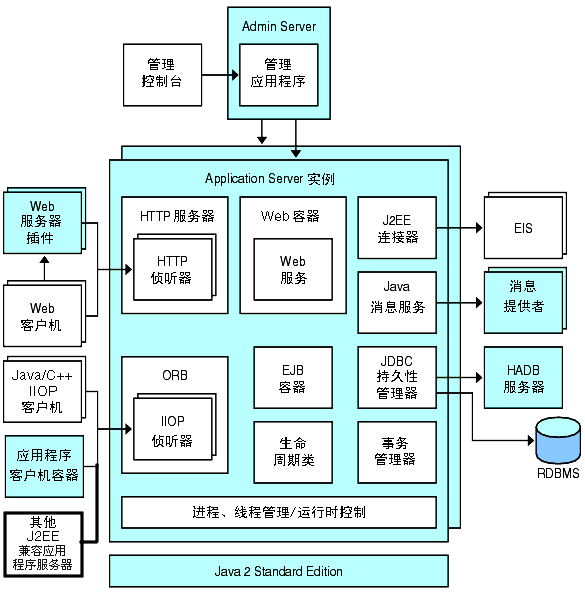
Sun Java System Application Server 在安装时将创建一个称为 server 的应用服务器实例。对于很多用户来说,一个应用服务器实例即可满足他们的需要。但是,根据用户环境的不同,可能需要创建一个或多个附加应用服务器实例。例如,在开发环境中,可以使用不同的应用服务器实例来测试不同的 Application Server 配置,或者比较和测试不同的应用程序部署。由于添加或删除应用服务器实例比较容易,因此可以使用这些实例创建临时的沙箱区来进行试验。
此外,还可以为每个应用服务器实例创建虚拟服务器。在一个已安装的应用服务器实例中,您可以提供公司或个人域名、IP 地址和某些管理功能。对于用户,就好比他们拥有自己的 Web 服务器,但无需进行硬件和基础服务器的维护。这些虚拟服务器不能跨应用服务器实例使用。有关虚拟服务器的更多信息,请参见第 12 章,配置 HTTP 服务。
在操作部署中,很多情况下都可以使用虚拟服务器代替多个应用服务器实例。但是,如果虚拟服务器不能满足需求,您也可以使用多个应用服务器实例。停止应用服务器实例后,它将不再接受新的连接,只是等待所有未完成的连接完成。如果您的计算机崩溃或脱机,则服务器将退出,并且正在处理的所有请求都将丢失。
Application Server 命令
Application Server 的管理包括创建、配置、控制和管理域、群集、节点代理和服务器实例等任务。本节包括以下主题:
创建域
域是使用 create-domain 命令创建的。以下示例命令将创建名为 mydomain 的域。管理服务器在端口 1234 上进行侦听,管理用户名为 hanan。该命令提示输入管理密码和主密码。
$ asadmin create-domain --adminport 1234 --adminuser hanan mydomain |
要为 mydomain 域启动管理控制台,请在浏览器中输入以下 URL:
http://主机名:1234 |
对于前面的 create-domain 示例,域的日志文件、配置文件和部署的应用程序现在位于以下目录中:
domain-root-dir/mydomain
要在其他位置创建域的目录,请指定 --domaindir 选项。要查看完整的命令语法,请键入 asadmin help create-domain。
删除域
使用 asadmin delete-domain 命令可以删除域。只有可以管理域的操作系统用户(即超级用户)可以成功地执行此命令。例如,要删除名为 mydomain 的域,请键入以下命令:
$ asadmin delete-domain mydomain |
列出域
使用 asadmin list-domains 命令可以找到在计算机上创建的域。要列出默认 domain-root-dir 目录中的域,请键入以下命令:
$ asadmin list-domains |
要列出在其他目录中创建的域,请指定 --domaindir 选项。
启动域
启动域时,将启动管理服务器和应用服务器实例。启动应用服务器实例之后,应用服务器实例将持续运行、侦听并接受请求。必须单独启动各个域。
要启动域,请键入 asadmin start-domain 命令并指定域名。例如,要启动默认域 (domain1),请键入以下命令:
$ asadmin start-domain --user admin domain1 |
如果只有一个域,则可以省略域名。要查看完整的命令语法,请键入 asadmin help start-domain。如果省略了密码数据,系统将提示您提供此数据。
在 Windows 上启动默认域
在 Windows“开始”菜单中,依次选择“程序”-> "Sun Microsystems" -> "Application Server" ->“启动管理服务器”。
停止域
停止域将关闭该域的管理服务器和应用服务器实例。停止域时,服务器实例将停止接收新的连接,然后等待所有未完成的连接完成。由于服务器实例必须完成其关闭进程,因此该进程需要几秒钟时间。当域停止时,管理控制台或大多数 asadmin 命令都无法使用。
要停止域,请键入 asadmin stop-domain 命令并指定域名。例如,要停止默认域 (domain1),请键入以下命令:
$ asadmin stop-domain domain1 |
如果只有一个域,则域名是可选键入项。要查看完整的语法,请键入 asadmin help stop-domain。
在 Windows 上停止默认域
在“开始”菜单中,依次选择“程序”-> "Sun Microsystems" -> "Application Server" ->“停止管理服务器”。
重新启动域
重新启动服务器与重新启动域相同。要重新启动域或服务器,请停止然后再启动域。
创建群集
群集是使用 create-cluster 命令创建的。以下示例将创建名为 mycluster 的群集。管理服务器主机为 myhost,服务器端口为 1234,管理用户名为 admin。该命令提示输入管理密码。
$ asadmin create-cluster --host myhost --port 1234 --user admin mycluster |
要查看完整的语法,请键入 asadmin help create-cluster。
启动群集
群集是使用 start-cluster 命令启动的。以下示例将启动名为 mycluster 的群集。该命令提示输入管理密码。
$ asadmin start-cluster --host myhost --port 1234 --user admin mycluster |
myhost 为管理服务器主机,1234 为管理端口,admin 为管理用户名。
要查看完整的语法,请键入 asadmin help start-cluster。启动群集时,将启动群集中的所有服务器实例。无法启动没有实例的群集。
停止群集
群集是使用 stop-cluster 命令停止的。以下示例将停止名为 mycluster 的群集。该命令提示输入管理密码。
$ asadmin stop-cluster --host myhost --port 1234 --user admin mycluster |
myhost 为管理服务器主机,1234 为管理端口,admin 为管理用户名。
要查看完整的语法,请键入 asadmin help stop-cluster。停止群集时,将停止群集中的所有服务器实例。无法停止没有实例的群集。
创建节点代理
节点代理是使用 create-node-agent 命令创建的。以下示例将创建名为 mynodeagent 的节点代理。管理服务器主机为 myhost,管理服务器端口为 1234,管理用户名为 admin。该命令提示输入管理密码。
$ asadmin create-node-agent --host myhost --port 1234 --user admin mynodeagent |
要查看完整的语法,请键入 asadmin help create-node-agent。
启动节点代理
使用 start-node-agent 命令并指定节点代理名称可以启动节点代理。例如,要启动节点代理 mynodeagent,请键入以下命令:
$ asadmin start-node-agent --user admin mynodeagent |
要查看完整的语法,请键入 asadmin help start-node-agent。
停止节点代理
使用 stop-node-agent 命令并指定节点代理名称可以停止节点代理。例如,要停止节点代理 mynodeagent,请键入以下命令:
$ asadmin stop-node-agent mynodeagent |
要查看完整的语法,请键入 asadmin help stop-node-agent。
创建实例
服务器实例是使用 create-instance 命令创建的。以下示例将创建名为 myinstance 的实例。管理服务器主机为 myhost,管理服务器端口为 1234,管理用户名为 admin。该命令提示输入管理密码。
以下示例将创建名为 myinstance 的群集服务器实例。该命令提示输入管理密码。
$ asadmin create-instance --host myhost --port 1234 --user admin --cluster mycluster --nodeagent mynodeagent myinstance |
myhost 为管理服务器主机,管理端口为 1234,管理用户名为 admin,此服务器实例所属的群集为 mycluster,管理此服务器实例的节点代理为 mynodeagent。
要查看完整的语法,请键入 asadmin help create-instance。
要创建独立服务器实例,请不要指定 --cluster 选项。
以下示例将创建名为 myinstance 并由名为 mynodeagent 的节点代理管理的独立服务器实例。
$ asadmin create-instance --host myhost --port 1234 --user admin --nodeagent mynodeagent myinstance |
启动实例
服务器实例是使用 start-instance 命令启动的。以下示例将启动名为 myinstance 的服务器实例。该命令提示输入管理密码。
$ asadmin start-instance --host myhost --port 1234 --user admin myinstance |
管理服务器主机为 myhost,管理端口为 1234,管理用户名为 admin。服务器实例 myinstance 可以为群集实例,也可以为独立实例。
要查看完整的语法,请键入 asadmin help start-instance。
停止实例
服务器实例是使用 stop-instance 命令停止的。以下示例将停止名为 myinstance 的实例。该命令提示输入管理密码。
$ asadmin stop-instance --host myhost --port 1234 --user admin myinstance |
管理服务器主机为 myhost,管理端口为 1234,管理用户名为 admin。服务器实例 myinstance 可以为群集实例,也可以为独立实例。
要查看完整的语法,请键入 asadmin help stop-instance。
重新启动实例
要重新启动服务器实例,请停止然后再启动实例。
重新创建域管理服务器
要进行镜像和提供域管理服务器 (Domain Administration Server, DAS) 的工作副本,您必须拥有以下设备:
-
一台包含原始 DAS 的计算机 (machine1)。
-
一台包含群集的计算机 (machine2),该群集具有运行应用程序并满足客户机需要的服务器实例。该群集是使用第一台计算机上的 DAS 配置的。
-
一台备份计算机 (machine3),当第一台计算机崩溃时,需要在该备份计算机上重新创建 DAS。
注 –
必须对第一台计算机上的 DAS 进行备份。使用 asadmin backup-domain 来备份当前域。
 迁移 DAS
迁移 DAS
以下步骤用于将域管理服务器从第一台计算机 (machine1) 迁移到第三台计算机 (machine3)。
-
在第三台计算机上安装应用服务器,方法与在第一台计算机上安装相同。
为了可以在第三台计算机上正确地恢复 DAS 并且不会发生路径冲突,您必须执行此操作。
-
将第一台计算机上的备份 ZIP 文件复制到第三台计算机上的 domain-root-dir 中。也可以通过 FTP(文件传输协议)方式传输文件。
-
执行 asadmin restore-domain 命令以将 ZIP 文件恢复到第三台计算机:
asadmin restore-domain --filename domain-root-dir/sjsas_backup_v00001.zip domain1
可以备份任何域。但是,在重新创建域时,域名称应与原始域名称相同。
-
将第三台计算机上的 domain-root-dir/domain1/generated/tmp 目录的权限更改为与第一台计算机上相同目录的权限相匹配。
该目录的默认权限为:?drwx------?(或 700)。
例如:
chmod 700 domain-root-dir/domain1/generated/tmp
以上示例假定您备份的是 domain1。如果备份的是其他名称的域,应使用要备份的域的名称替换上面的 domain1。
-
更改第三台计算机的 domain.xml 文件中的主机属性值:
-
更新第三台计算机上的 domain-root-dir/domain1/config/domain.xml。
例如,搜索 machine1 并将其替换为 machine3。这样,您就可以将:
<jmx-connector><property name=client-hostname value=machine1/>...
更改为:
<jmx-connector><property name=client-hostname value=machine3/>...
-
将:
<jms-service... host=machine1.../>
更改为:
<jms-service... host=machine3.../>
-
在 machine3 上启动已恢复的域:
asadmin start-domain --user admin-user --password admin-password domain1
-
在 machine2 上更改节点代理下的 DAS 主机属性值。
-
更改 machine2 中 install-dir/nodeagents/nodeagent/agent/config/das.properties 中的 agent.das.host 属性值。
-
在 machine2 上重新启动节点代理。
注 –使用 asadmin start-instance 命令启动群集实例,可以使这些实例与已恢复的域同步。
更改管理员密码
要重新设置管理员密码,必须停止域中的所有节点代理。这将停止所有关联的服务器实例。此时,所有的服务器实例和节点代理均停止,只有域管理服务器 (Domain Administration Server, DAS) 在运行。
现在,您可以按如下方式更改管理用户的密码:
-
使用命令行界面更改管理密码:
asadmin update-file-user --authrealmname admin-realm ... --userpassword newpassword <admin-user-name>
-
使用管理控制台更改管理密码:
选择管理服务器的配置节点>“安全性”>“领域”>“管理领域”>“编辑文件领域用户”。
将显示一条指示您已经成功更改了管理员密码的消息。
-
按如下方式使用新密码重新启动域管理服务器 (Domain Admin Server, DAS):
使用命令行界面:asadmin start-domain --user admin --password newpassword domain1
假设进行了以下配置:域中具有两个节点代理 (i1na, c1-na) 以及三个实例(c1i1 和 c1i2 位于名为 c1 的相同群集中,i1 为独立服务器实例)。
-
使用新密码重新启动代理节点而不启动实例。
例如:
asadmin start-node-agent --user admin --password newpassword --startinstances=false i1-na asadmin
asadmin start-node-agent --user admin --password newpassword --startinstances=false c1-na
-
重新启动服务器和群集。
asadmin start-node-agent --user admin --password newpassword ... c1
asadmin start-node-agent --user admin --password newpassword i1
Application Server 配置
Sun Java System Application Server 配置存储在 domain.xml 文件中。domain.xml 是一个表示 Application Server 配置状态的文档。它是给定管理域的中心系统信息库。此文档包含 Application Server 域模型的 XML 表示。domain.xml 的内容由以域 DTD 形式表示的规范控制。
本节包括以下主题:
更改 Application Server 配置
在进行以下任何配置更改时,需要重新启动服务器以使更改生效:
-
更改 JVM 选项
-
更改端口号
-
管理 HTTP 服务、IIOP 服务和 JMS 服务
-
管理线程池
有关说明,请参见重新启动域。
在进行以下任何配置更改时,如果启用了动态配置,则不需要重新启动服务器即可使更改生效:
-
部署和取消部署应用程序
-
添加或删除 JDBC、JMS 和连接器资源和池
-
更改日志记录级别
-
添加文件领域用户
-
更改监视级别
-
启用和禁用资源和应用程序
请注意,asadmin reconfig 命令已过时,不再需要此命令。配置更改将被动态应用到服务器。
Application Server 中的端口
下表介绍了 Application Server 的端口侦听器。
表 1–1 使用端口的 Application Server 侦听器|
侦听器 |
默认端口号 |
说明 |
|---|---|---|
|
管理服务器 |
4849 |
通过管理控制台和 asadmin 实用程序访问域的管理服务器。对于管理控制台,请在浏览器的 URL 中指定端口号。远程执行 asadmin 命令时,请使用 --port 选项指定端口号。 |
|
HTTP |
8080 |
Web 服务器侦听端口上的 HTTP 请求。要访问已部署的 Web 应用程序和服务,客户机应连接到此端口。 |
|
HTTPS |
8181 |
为安全通信配置的 Web 应用程序在单独的端口上进行侦听。 |
|
IIOP |
3700 |
企业 Bean(EJB 组件)的远程客户机通过 IIOP 侦听器访问 Bean。 |
|
IIOP、SSL |
3820/3890 |
另一个端口由为安全通信配置的 IIOP 侦听器使用。 |
|
IIOP、SSL 和相互验证 |
另一个端口由为双向(客户机和服务器)验证配置的 IIOP 侦听器使用。 |
|
|
JMX |
8686 |
另一个端口由 JMX 连接器使用以与 DAS 进行通信。 |
更改 J2SE 软件
Application Server 依赖于 Java 2 Standard Edition (J2SE) 软件。安装 Application Server 时,指定 J2SE 软件的目录。有关更改 J2SE 软件的说明,请参见第 17 章,Java 虚拟机和高级设置。
- © 2010, Oracle Corporation and/or its affiliates
